Produktivitätsanwendungen erweisen sich häufig nur dann als nützlich, wenn sie über Smartphone-Apps verfügen, die ihre Web- oder Desktop-Schnittstellen ergänzen. Google Docs bildet hier keine Ausnahme: Es ist eine ausgezeichnete Möglichkeit, in der Cloud zusammenzuarbeiten und Dokumente zu erstellen. Seine Nützlichkeit würde jedoch erheblich sinken, gäbe es keine App für iOS- und Android-Geräte. Die Google Docs-App ist umfassend ausgestattet und bietet eine clevere Funktion, um wichtige Dokumente mit einem Lesezeichen zu versehen. Falls Ihnen das Durchforsten dennoch umständlich erscheint, gibt es eine elegante Lösung: Durch einen kleinen Trick, der eine HTML-Datei, Dropbox und natürlich Google Docs nutzt, können Sie ein Dokument mit zwei einfachen Fingertipps aufrufen. Dieser geniale Kniff stammt von Sascha Mombartz, der ihn entwickelt hat.
Um diesen Trick anwenden zu können, benötigen Sie folgende Dinge:
Ein iOS-Gerät (kein Jailbreak erforderlich)
Die Google Docs-App auf Ihrem Gerät
Ein Dropbox-Konto sowie Zugriff auf einen Desktop-PC mit einem Webbrowser
Einen Texteditor wie Notepad, der HTML-Dateien speichern kann
Eine in Google Docs erstellte Datei, die mit einem Gmail-Konto verknüpft ist. Anscheinend funktioniert dieser Trick nicht mit Google Apps-Konten.
Obwohl die Liste der benötigten Elemente lang erscheinen mag, versichern wir Ihnen, dass der Prozess ausgesprochen einfach ist.
Schritt 1: Öffnen Sie die Google Docs-Datei, auf die Sie einen schnellen Zugriff einrichten möchten, und kopieren Sie die zugehörige URL. Lassen Sie dabei den Zusatz „/edit“ weg und behalten Sie lediglich den unterstrichenen Abschnitt, wie es im folgenden Screenshot dargestellt wird.
Schritt 2: Erstellen Sie mithilfe des Texteditors eine neue HTML-Datei. Wenn Sie damit noch keine Erfahrung haben, können Sie den untenstehenden Code einfach kopieren, in die Datei einfügen und mit der Dateiendung .html abspeichern. Diese HTML-Tags geben einem Webbrowser vor, welche Art von Dokument geöffnet werden soll. Falls Sie mehr über die Grundlagen von HTML erfahren möchten, empfehlen wir Ihnen einen Besuch der W3 Schools Website. Dort finden Sie wertvolle und leicht verständliche Informationen.
<html> </html>
Schritt 3: Fügen Sie nun den nachstehenden Code zwischen den <html> und </html> Tags in Ihre Textdatei ein und ersetzen Sie dabei den Link bei ‚url=googledocs:‘ durch den Link zu der Google Docs-Datei, auf die Sie schnell zugreifen möchten. Der Text zwischen <title> und </title> kann beliebig durch den Namen Ihres Dokuments ersetzt werden. Wenn Sie ein benutzerdefiniertes Symbol für die Verknüpfung auf dem Startbildschirm verwenden möchten, ändern Sie den href-Link in der fünften Zeile entsprechend. Wir haben uns hier für das Icon und den Titel von Sascha Mombartz entschieden.
<head> <meta http-equiv="Content-Type" content="text/html; charset=windows-1252"> <title>Hello Docs</title> <link rel="apple-touch-icon" href="https://projects.mombartz.com/docs-homescreen/icon.png"> <meta http-equiv="refresh" content="0; url=googledocs://docs.google.com/document/d/1o6adsR9XxEoGyfP02PrTrLED0SpvEry69oBFJFZpEiU/;"> </head> <body> </body>
Schritt 4: Laden Sie diese Datei in Ihr Dropbox-Konto hoch.
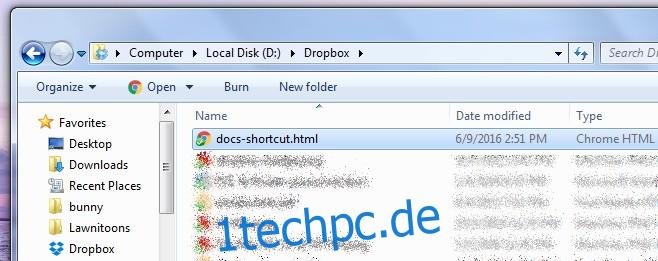
Schritt 5: Öffnen Sie Safari und melden Sie sich bei Dropbox an. Rufen Sie die soeben hochgeladene HTML-Datei auf. Alternativ, falls Sie sich nicht in Dropbox anmelden möchten, können Sie auch einfach den Link zu der Datei aus der Dropbox-App kopieren und in Safari öffnen. Die gewählte Methode hängt davon ab, was für Sie am einfachsten ist und ob Sie die App auf Ihrem Smartphone installiert haben oder nicht.
Schritt 6: Beim Aufrufen der Datei werden Sie gefragt, ob Sie die Google Docs-App öffnen möchten. Wählen Sie hier „Abbrechen“ und warten Sie, bis die leere Seite geladen ist. Klicken Sie nun unten auf die Schaltfläche zum Teilen und wählen Sie dort die Option „Zum Home-Bildschirm hinzufügen“. Den Namen der Verknüpfung können Sie an dieser Stelle anpassen, sofern Sie dies nicht bereits im HTML-Code vorgenommen haben.

Schritt 7: Tippen Sie jetzt auf die neu hinzugefügte Verknüpfung auf Ihrem Home-Bildschirm und bestätigen Sie gegebenenfalls die Aufforderung zum Öffnen von Google Docs. Es wird genau das Dokument aufgerufen, das Sie in der HTML-Datei verlinkt haben.